Les meilleures nouvelles fonctionnalités d'iOS 10 (et comment les utiliser)

iOS 10 est l'une des plus importantes mises à jour apportées par Apple à son système d'exploitation mobile. Si vous êtes submergé par toutes les fonctionnalités nouvelles et améliorées d'iOS 10, vous n'êtes certainement pas seul, mais ne craignez rien, nous y jouons depuis des mois, et nous sommes heureux de mettre en avant toutes les fonctionnalités vraiment géniales
Verrouiller l'écran: si long glisser, Bonjour Widgets
Commençons par la première chose que vous rencontrerez après la mise à jour: le nouvel écran de verrouillage.
Quand Apple a présenté l'iPhone et son mécanisme intelligent de glisser-débloquer en 2007, le monde a été assez impressionné. Maintenant, près de dix ans plus tard, ils sont , donc plus à glisser pour débloquer. Maintenant, vous utilisez le bouton Accueil pour déverrouiller votre téléphone (bien que si vous préférez la façon dont Touch ID a fonctionné dans iOS 9, nous vous avons couvert).
CONNEXION: Comment débloquer votre appareil iOS 10 avec un Clic simple (Comme dans iOS 9)
Vous pouvez toujours glisser vers la gauche et la droite sur l'écran de verrouillage, mais au lieu de déverrouiller, vous trouverez quelques nouvelles fonctionnalités. Dans iOS 9, vous pouviez accéder à votre caméra en faisant glisser depuis le coin inférieur droit de l'écran (une manœuvre qui était un peu frustrante car il était facile de manquer et d'ouvrir le Centre de contrôle à la place). Maintenant, vous balayez vers la gauche avec un grand mouvement indubitable pour ouvrir l'appareil photo. Il nous a fallu un jour ou deux pour nous habituer à cette amélioration minuscule sur papier, mais énorme dans la vie réelle.
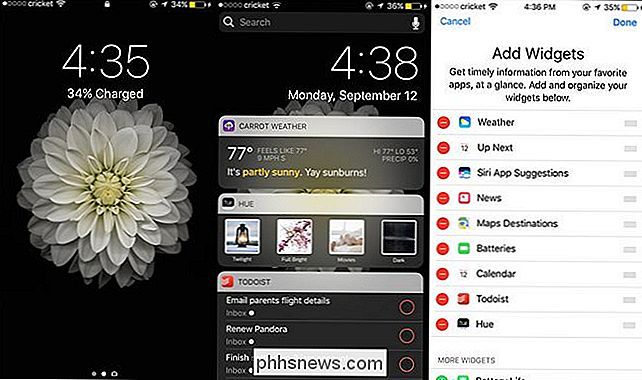
Ce n'est rien comparé au plus grand changement d'écran de verrouillage, bien que: widgets. Maintenant, si vous glissez à droite dans ce vieux mouvement de déverrouillage du téléphone, vous allez afficher tout un panel de widgets d'application, similaires à ceux du panneau de notification d'iOS 9. En un coup d'œil, vous pouvez voir la météo actuelle, votre liste de choses à faire, ou n'importe quel nombre d'éléments. Jamais payé beaucoup d'attention aux widgets? Maintenant serait le moment de commencer. Les widgets d'applications sont plus utiles que jamais dans iOS 10, et nous avons un didacticiel pratique pour vous aider à personnaliser les widgets qui apparaissent sur votre écran de verrouillage.
iMessage: maintenant avec tapbacks, autocollants, encre invisible et plus
De toute application unique, iMessage a obtenu la plus grande révision. Ce qui était une application relativement spartiate est maintenant un véritable couteau suisse d'ajouts superficiels et pratiques. Ce qui était autrefois une version améliorée de la messagerie texte est maintenant une application de communication complète chargée de cloches et de sifflets. En bref: passez sur Snapchat, voici iMessage.
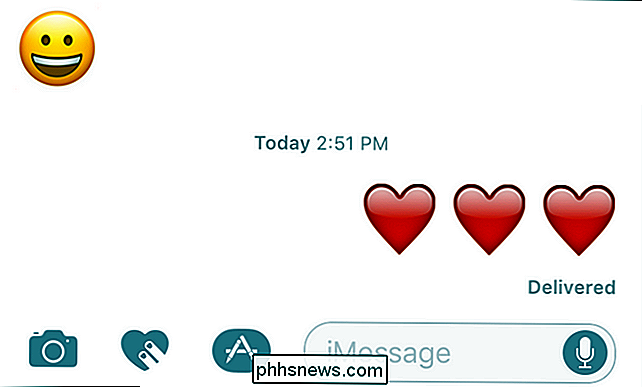
Plus grand emojis? Grand emojis.
L'un des premiers changements qui, littéralement, apparaît à vous la première fois que vous l'utilisez est le change les emojis. Si vous envoyez un message composé d'un à trois emojis, ils apparaîtront trois fois plus gros.
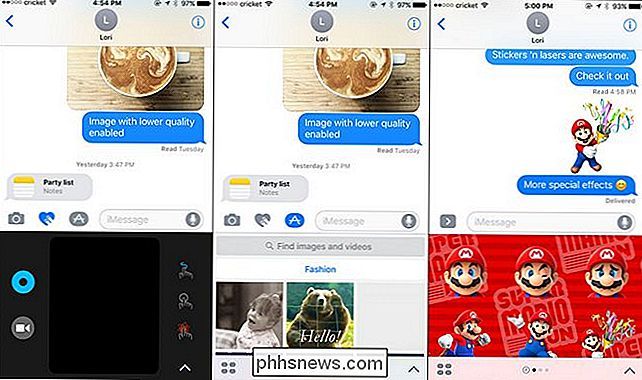
Cela ne s'arrête pas là non plus. iMessage inclut désormais la possibilité de coller des autocollants sur vos messages, alors qu'emojis ne le fera tout simplement pas. Vous pouvez aussi gribouiller sur les photos que vous envoyez, envoyer des doodles et des croquis (un peu comme les utilisateurs Apple Watch), et vous pouvez intégrer des fichiers GIF animés dans vos messages. Ne vous inquiétez pas si vous n'avez pas de GIF à portée de main, il y a un moteur de recherche GIF intégré pour tous vos besoins de mème et de chaton. Notez les icônes que vous utilisez pour accéder à ces nouvelles fonctionnalités dans les captures d'écran ci-dessus: l'icône du cœur invoque le pad de griffonnage, le petit bouton App Store vous donne accès à la recherche d'image (incluse par défaut) et les autocollants Mario Le bouton "Store" est une fonctionnalité supplémentaire gratuite que nous verrons dans un instant.
Si vous avez jeté un coup d'œil à l'idée de Lisa Frank-esque de gifler des autocollants et des GIF partout dans vos iMessages, don ' t désespoir. Il existe également des améliorations très pratiques dans iMessage, comme l'encre invisible.
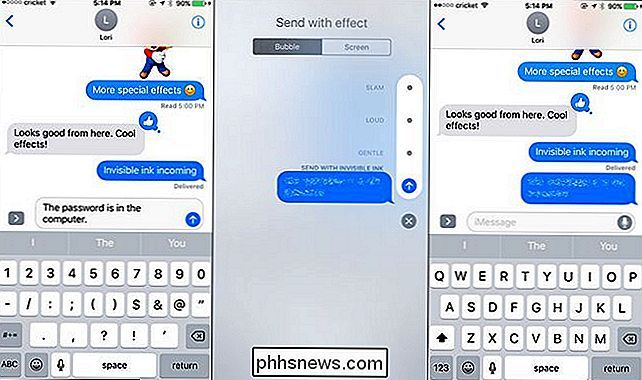
Vous pouvez masquer un message texte ou une photo en appuyant longuement sur l'icône en forme de flèche bleue dans la boîte de message, puis en sélectionnant "Envoyer avec de l'encre invisible". menu Le message est flou jusqu'à ce que votre destinataire tape dessus, puis après un moment il devient à nouveau obscurci. Enfin, un moyen d'envoyer vos photos de cosplay Harry Potter secrètes avec un minimum d'intimité.
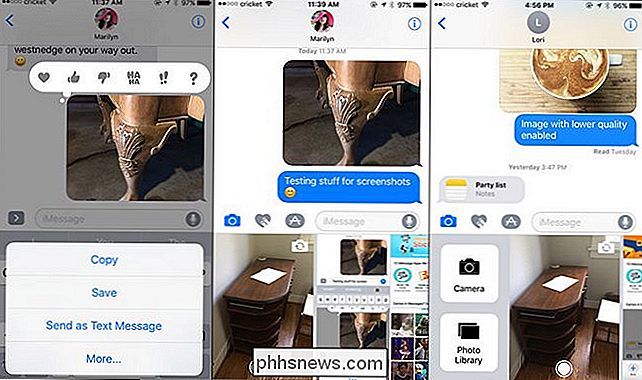
iMessage adopte une approche quasi-Facebook des messages avec l'ajout de tapbacks, un moyen simple de répondre à un message. Il suffit d'appuyer sur un message que vous avez reçu et de joindre une petite icône comme un pouce en l'air ou un point d'interrogation - parfait pour les moments où tout ce que vous auriez tapé était «OK» ou «quoi? Nous admettrons d'avoir été rebutés par elle au début (comme cela semblait horriblement paresseux), mais après avoir utilisé iOS 10 beta pendant un certain temps, nous l'aimons vraiment.
CONNEXION: Comment corriger iMessage ne pas afficher les effets de message dans iOS 10
De loin, l'amélioration la plus pratique pour iMessage, cependant, est la fonctionnalité de la caméra. Certaines fonctionnalités sont gadget, comme la possibilité d'envoyer une photo "en direct" de l'iPhone 6S ou mieux (qui est vraiment juste un petit clip vidéo). Mais iMessage a également fait de grandes améliorations dans la capture et l'envoi de photos. Dans iOS 9, lorsque vous vouliez prendre une nouvelle photo, comme un selfie, elle vous renvoyait à iMessage et à l'application de caméra. De même, en envoyant une photo que vous avez déjà prise, vous ouvrirez l'application Photos et vous défilerez pour la rechercher.
Maintenant, cependant, tout se passe bien dans iMessage, comme vu ci-dessus. Appuyez sur l'icône de l'appareil photo et vous obtenez un aperçu en direct (où vous pouvez prendre une photo tout de suite et l'utiliser, sans quitter iMessage) ou vous pouvez glisser vers la gauche et faire défiler immédiatement votre pellicule. C'est une de ces améliorations fantastiques qui vous amène à vous demander pourquoi cela n'a pas toujours été le cas. Vous pouvez toujours accéder à l'ensemble de l'appareil photo et du rouleau de photos (balayez légèrement vers la droite pour afficher les icônes à côté de l'aperçu de la photo en direct), mais la nouvelle fonction d'appareil photo rapide vous permettra de ne jamais en avoir besoin. C'est le plus gros changement de l'application, mais iMessage a maintenant des applications. Vous avez peut-être remarqué qu'il y a une petite icône App Store dans votre barre de message. Touchez-le, et vous verrez les applications Apple iMessage par défaut (comme l'application d'écriture manuscrite et l'application d'images susmentionnée où vous pouvez rechercher des GIF). Cassette sur l'icône, qui ressemble à quatre ovales, et vous allez charger un petit mini-App Store rempli d'applications personnalisées juste pour une utilisation dans iMessage. Voulez-vous envoyer une prévision météo directement dans iMessage à votre ami (e)? Vous pouvez le faire maintenant. Jouer un jeu avec eux? Vous pouvez faire cela aussi. Télécharger des autocollants personnalisés? Oh, il y a plein de packs d'autocollants - exactement comme celui de Super Mario que nous avons montré au début de cette section. Il s'agit d'un nouveau monde pour iMessage et ce monde est rempli d'applications, d'applications et d'autres applications.
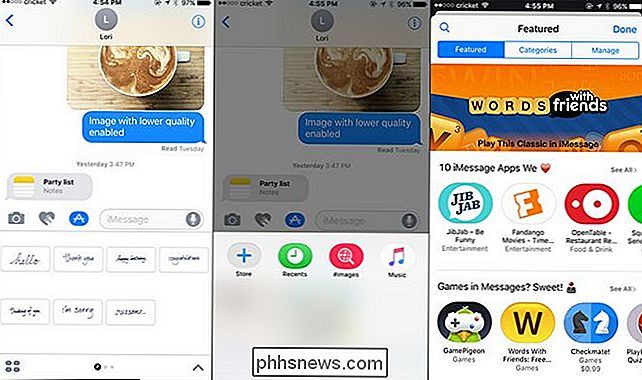
Supprimer les applications intégrées d'Apple: si longues astuces 'n Friends
LIÉS:
Comment supprimer Apple's Built -Dans les applications de votre écran d'accueil iOS Si vous lisez la dernière section et que vous vous moquez des autocollants, des scintillements, de l'encre invisible ou des applications de votre iMessage, vous méritez la joie que procure cette fonctionnalité. Nous méritons tous la joie que cette prochaine fonctionnalité apporte. Vous pouvez enfin supprimer les applications intégrées d'Apple à partir de votre écran d'accueil.
Plus besoin de pousser toutes les applications que vous n'utilisez pas, comme Stocks and Tips, dans un dossier "Apple Junk". Plus besoin de les déplacer vers le dernier panneau d'écran d'accueil pour les ignorer. Vous pouvez enfin les bannir. Allez-y, appuyez et maintenez sur un pour le supprimer comme vous supprimez toute autre application et vous pouvez le supprimer de l'écran d'accueil.
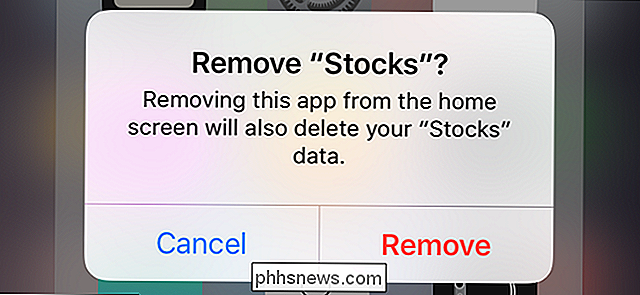
Il y a un piège, bien sûr. Ils ne sont pas effacés, ils sont simplement cachés.
Cartes: Le joueur le plus amélioré d'Apple
L'application d'Apple sur les cartes géographiques a été mauvaise pendant longtemps - vraiment, remarquablement, horrible. Ne nous croyez pas sur parole. En 2012, le PDG d'Apple Tim Cook lui-même encourageait les gens à télécharger Google Maps parce qu'Apple Maps était si mauvais.
Heureusement, la version iOS 10 de Maps se démarque des erreurs des versions précédentes d'une manière merveilleuse. Non seulement la nouvelle version de Maps est-elle tout simplement plus polie: elle est plus claire et plus nette, vous pouvez zoomer sans utiliser le pincement multitouch, et les menus sont plus faciles d'accès et plus nombreux, mais elle comprend de nombreuses améliorations.
CONNEXION:

Comment régler votre iPhone pour qu'il se souvienne de l'endroit où vous vous êtes garé Maps se souvient maintenant de l'endroit où vous vous êtes stationné (sans aucune contribution de votre part). La recherche est également significativement améliorée. Même s'il provient toujours de la base de données Yelp, l'interface est nouvelle et vous permet de parcourir rapidement les catégories pour trouver exactement ce que vous voulez.
Si vous avez simplement
devez avoir du café de marque Dunkin 'Donuts, par exemple, vous pouvez désormais rechercher des marques: dans ce cas, vous cliqueriez sur Boissons> Cafés et si Dunkin 'Donuts ne figurait pas déjà dans la liste des résultats, vous pouvez le sélectionner dans la liste des noms de sociétés affichés le long du bannière en bas du panneau de recherche. Plus important encore, bien sûr, la cartographie et la navigation sont améliorées. Il peut ne pas être tout à fait au niveau de Waze de donner des directions et des calculs de routage ninja à la volée, mais c'est maintenant un outil de navigation très solide que la plupart des gens peuvent utiliser sans recourir à une solution tierce. Réorganisé avec de nouveaux amis
Le centre de contrôle a été l'une des plus grandes améliorations d'iOS ces dernières années, et iOS 10 l'a encore amélioré. Dans iOS 9, les contrôles de musique étaient placés directement dans le premier panneau du Centre de contrôle, entre les deux niveaux de boutons de raccourci. Maintenant, les contrôles de musique sont sur leur propre panneau juste à la droite du panneau principal. Si vous avez tout aimé au même endroit, vous n'aimerez pas ce changement.
CONNEXION:
Accédez à plus de paramètres dans le Centre de contrôle d'iOS 11 avec 3D Touch
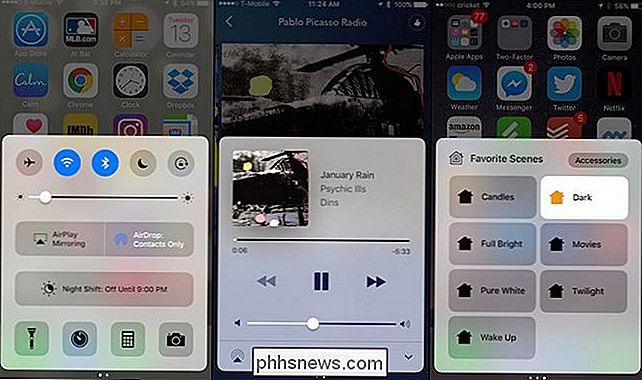
En outre, il y a un avantage pour ces early adopters smarthome là-bas: balayez tout droit et il y a un panneau dédié pour vos accessoires et scènes de la maison intelligente. Basculez entre les appareils individuels et appelez les scènes d'éclairage ou d'automatisation directement depuis le panneau de commande. Pour voir de plus près tout ce qui est nouveau dans le panneau de configuration d'iOS 10, consultez notre rubrique détaillée ci-dessous. Appareil photo et photos: retouches mineures de l'appareil photo, révision majeure des photos
Les modifications de l'application Appareil photo sont subtiles. Bienvenue. Comme toujours, il a quelques améliorations générales (il charge plus vite, les fonctions changeantes au sein de l'application semblent beaucoup plus fluides, etc.) mais il y a aussi quelques réglages très concrets à noter. Tout d'abord, cette bizarre bizarrerie dans iOS 9 où l'ouverture de l'application de l'appareil photo mettrait en pause votre musique a disparu (bien que la musique sera toujours en pause pendant l'enregistrement vidéo).
En outre, Apple a déplacé le bouton de l'appareil photo le haut de l'interface de la caméra vers le bas à côté du bouton de la caméra. C'est une amélioration de l'interface minuscule mais très utile - il était difficile et peu pratique d'essayer de passer d'une caméra frontale à une caméra arrière d'une seule main.
Si vous êtes fan de la fonctionnalité Live Photos, il y a deux nouveaux avantages: vous pouvez appliquer des filtres photo et la stabilisation d'image à Live Photos.
Enfin, pour les utilisateurs de puissance parmi nous (et ceux qui veulent profiter des caméras physiques améliorées dans l'iPhone 7 et 7 Plus), le L'application Appareil photo peut maintenant enregistrer des photos RAW: vous obtenez exactement ce que la caméra voit, parfait pour les retouches ultérieures, sans aucun filtrage ou compression JPEG.
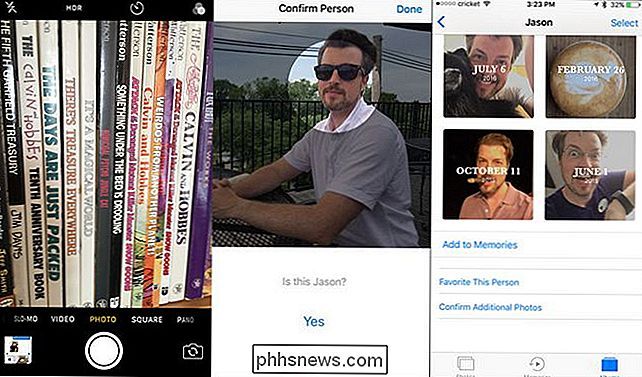
Plus gros que les réglages de la caméra, cependant, sont les modifications apportées à l'application Photos. Maintenant, au lieu de simplement cataloguer vos photos par date (et éventuellement par album si vous avez pris le temps de les organiser), l'application Photos peut désormais reconnaître les visages et organiser automatiquement vos amis en albums et organiser automatiquement vos photos dans "Souvenirs" ce groupe regroupe des photos similaires autour d'un événement donné comme toutes les photos que vous avez prises pendant la fin de semaine du Labor Day.
Santé et sommeil: mieux identifier et enregistrer vos ZZZ
Bien que l'application Health ne soit pas nouvelle prendre au sérieux les gens qui l'utilisent. L'application Santé propose non seulement une interface beaucoup plus simple et facile à naviguer, mais elle inclut une meilleure concentration sur les domaines de santé primaires: activité, attention, nutrition et sommeil, ainsi que de nouvelles catégories pour suivre la santé reproductive. Ce qui était une partie très dense et pas particulièrement conviviale de l'expérience iOS est désormais très facile à naviguer et à comprendre.
CONNEXION:
Comment activer les rappels du coucher, les réveils doux et le suivi du sommeil dans iOS 10
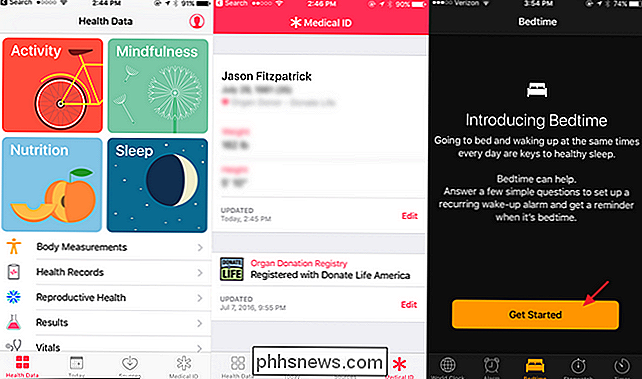
En parlant de sommeil, l'horloge iOS 10 a été mise au point. Maintenant, au lieu de simplement définir une alarme pour le matin, vous pouvez utiliser la fonction Heure du coucher qui comprend une foule d'outils pratiques. L'heure du coucher vous rappellera que vous êtes proche de votre heure de coucher (en fonction du nombre d'heures de sommeil que vous tentez d'emporter) et elle essaiera de vous réveiller à un moment optimal au lieu de simplement déclencher une alarme à un moment donné. temps fixe. Mieux encore, toutes ces données sont transmises à l'application de santé afin que vous puissiez facilement suivre votre sommeil au fil du temps et voir comment plus de sommeil (ou la privation de sommeil) vous affecte. Comme nous le remarquons dans notre aperçu détaillé de la fonctionnalité, ce n'est pas l'outil de suivi du sommeil le plus sophistiqué actuellement, mais c'est une très bonne amélioration. Comme une dernière note sur l'application de la santé, il vous invite maintenant à remplir les coordonnées d'urgence et les souhaits des donneurs d'organes (qui sont ensuite partagés avec un registre à but non lucratif des donneurs d'organes). Beaucoup de gens pensent à s'inscrire au don d'organes, mais ne s'en occupent jamais - maintenant, l'application Health rend la tâche facile.
Vous avez trouvé une nouvelle fonctionnalité iOS 10 que vous n'aimez pas mais que nous n'avons pas mentionnée ici? Hop sur la discussion sur nos forums et partager votre découverte iOS 10 avec le monde.

Avez-vous installé la mise à jour Anniversary? Si c'est le cas, il y a plus de 10 Go de données qui gaspillent de l'espace sur votre disque dur. Sur un ordinateur portable ou une tablette avec un espace de stockage limité, cela peut remplir votre appareil. Si vous avez un ordinateur avec une grande quantité de stockage disponible, vous ne remarquerez peut-être même pas ces données inutiles.

Comment ajouter un indicateur pour voir à quel bureau virtuel vous êtes sous Windows 10
La possibilité d'avoir plusieurs bureaux a longtemps disparu de Windows, jusqu'à ce que Windows 10 l'ajoute enfin . Nous avons couvert comment utiliser les bureaux virtuels dans Windows 10, mais il y a au moins une fonctionnalité manquante que nous allons vous montrer comment ajouter. RELATED: Comment utiliser Virtual Desktops dans Windows 10 Virtual Les ordinateurs de bureau vous permettent de séparer vos programmes ouverts en catégories, comme pour le travail, les jeux, la vérification des médias sociaux ou la navigation sur le Web.



